Win8.1系统如何使用阅读器|Win8.1系统使用阅读器的方法
更新日期:2024-03-21 02:34:10
来源:投稿
手机扫码继续观看

电脑安装上Win8.1系统内置有很多实用的功能,比如阅读器,阅读器有什么作用呢?它可以轻松的打开pdf文件,也能阅读XPS文件。一些新手用户还不知道如何使用阅读器呢?为帮助用户解决此疑惑,下面小编告诉大家Win8.1系统使用阅读器的方法,感兴趣的小伙伴一起来学习下吧。
解决方法如下:
1、请大家打开pdf阅读器,然后使用该阅读器打开其中的一个pdf文件;
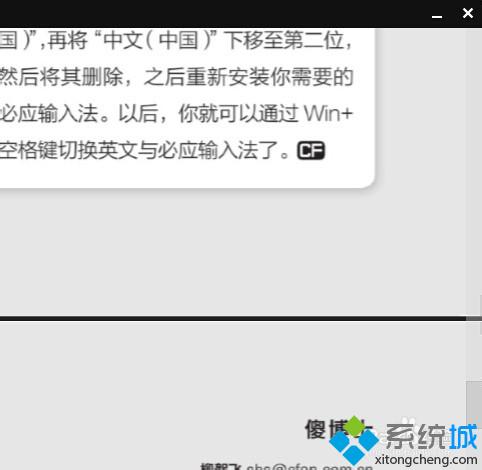
2、然后我们在pdf文件阅读器的最小化界面,击右键,然后将弹出高级菜单选项;
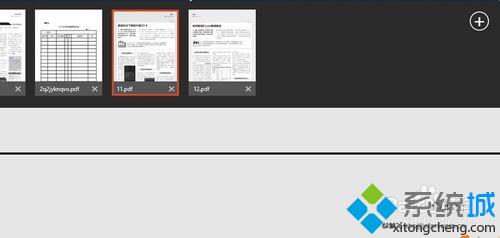
3、在高级菜单页面的最上方,我们可以看到关闭某些打开的pdf文件的按钮,点击X号即可关闭我们不需要的pdf文件;
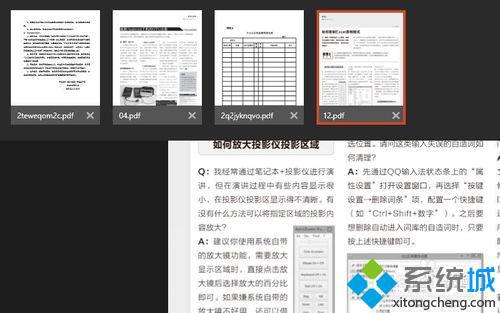
4、请大家注意右侧的+号按钮,点击该按钮就可以弹出打开pdf文件的菜单,我们可以选择需要打开的文件打开;
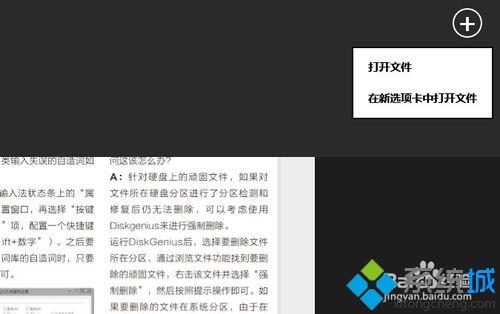
5、最后,我们可以看到页面最下方有一个功能更加强大的菜单项目,我们在这个菜单项目中可以选择阅读版式,是两页显示,还是单页显示,以及打印该文件等等的选项。
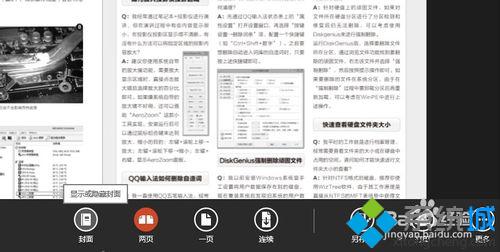
以上就是Win8.1系统使用阅读器的方法,看完以上教程之后,相信大家都知道如何使用阅读器功能了,希望此教程对大家有所帮助!
该文章是否有帮助到您?
常见问题
- monterey12.1正式版无法检测更新详情0次
- zui13更新计划详细介绍0次
- 优麒麟u盘安装详细教程0次
- 优麒麟和银河麒麟区别详细介绍0次
- monterey屏幕镜像使用教程0次
- monterey关闭sip教程0次
- 优麒麟操作系统详细评测0次
- monterey支持多设备互动吗详情0次
- 优麒麟中文设置教程0次
- monterey和bigsur区别详细介绍0次
系统下载排行
周
月
其他人正在下载
更多
安卓下载
更多
手机上观看
![]() 扫码手机上观看
扫码手机上观看
下一个:
U盘重装视频












